Содержание
- 2. 課程相關說明 相關問題請填寫提問單,會後彙整 本課程已申請東吳大學職員內部訓練時數採認,請務必於提問單填上單位及姓名,並繳回,若無意見可填無
- 3. Agenda 內嵌說明 內嵌Youtube影片(一) 內嵌Youtube影片(二)-全螢幕 內嵌Youtube影片(三)-自動輪播 內嵌Google相簿(投影片輪播) 內嵌使用Google行事曆 新增動畫圖檔-GIF檔 內嵌FLASH動畫 Google Analytics 操作實作
- 4. 內嵌說明 使用後台之任一內嵌編輯器,製作完需點選「確定送出」
- 5. 內嵌Youtube影片(一) 複製網址
- 6. 內嵌Youtube影片(一) 使用後台功能
- 7. 內嵌Youtube影片(一) 選擇影片大小
- 8. 複製嵌入語法 內嵌Youtube影片(二)-全螢幕
- 9. 貼到後台的 html頁面 內嵌Youtube影片(二)-全螢幕
- 10. 有全螢幕語法:allowfullscreen 內嵌Youtube影片(二)-全螢幕
- 11. 修改語法 1.Embed 改成 v 2.於src的資料後面加上&autoplay=1 &loop=1&playlist= (表示原本embed/後面的那一串值) 註:中間不需要空白 內嵌Youtube影片(三)-自動輪播
- 12. 內嵌Google相簿投影片輪播 需要先有GOOGLE的帳號,於Picasa網路相簿 https://picasaweb.google.com/home?hl=zh-TW 新增完相簿並上傳完照片後,點選如下圖
- 13. 內嵌Google相簿投影片輪播 點選要嵌入的相簿,進入相簿
- 14. 內嵌Google相簿投影片輪播 點選「連結到此相簿」,點選「內嵌投影播放」
- 15. 內嵌Google相簿投影片輪播 複製「內嵌投影播放」嵌入碼
- 16. 內嵌Google相簿投影片輪播 登入後台,於編輯器 html貼上HTML嵌入碼
- 17. 內嵌使用Google行事曆 以下內容及說明圖片採用 行政諮詢組http://www.scu.edu.tw/admin/ ?表單下載?新版開站軟體相關文件: WEB2.0網站建置系統說明會簡報檔_2013年1月份
- 18. 內嵌使用Google行事曆
- 19. 內嵌使用Google行事曆
- 20. 內嵌使用Google行事曆
- 21. 內嵌使用Google行事曆
- 22. 內嵌使用Google行事曆
- 23. 內嵌使用Google行事曆
- 24. 內嵌使用Google行事曆
- 25. 內嵌使用Google行事曆
- 26. 新增動畫圖檔-GIF檔 請自行製作動畫圖檔-GIF檔 PhotoImpact製作,可參考 行政諮詢組http://www.scu.edu.tw/admin/ ?表單下載?新版開站軟體相關文件: WEB2.0網站建置系統說明會簡報檔_2013年1月份
- 27. 新增動畫圖檔-GIF檔 將圖片FTP上傳至 www/單位/ENGLISH/img/下
- 28. 新增動畫圖檔-GIF檔 開啟瀏覽器,確認圖片是否上傳成功,並複製網址 http://www.scu.edu.tw/network/ENGLISH/img/TestGif.gif
- 29. 新增動畫圖檔-GIF檔 於後台編輯器畫面將圖片網址貼上
- 30. 內嵌FLASH動畫 請自行製作FLASH動畫 上傳方式同「新增動畫圖檔-GIF檔」
- 31. 內嵌FLASH動畫 於後台編輯器畫面將flash網址貼上
- 32. Google Analytics http://www.google.com/intl/zh-TW/analytics/
- 33. Google Analytics 登入後畫面-未申請畫面
- 34. Google Analytics 新建帳號畫面
- 35. Google Analytics 登入後畫面-已申請畫面
- 36. Google Analytics 點選追蹤程式碼
- 37. Google Analytics 複製追蹤程式碼
- 38. Google Analytics 登入後台,點選「網站相關設定」
- 39. Google Analytics 拉至下方,將追蹤程式碼貼至Google Analytics Script空格內
- 40. Google Analytics 分析畫面
- 41. Google Analytics Google「google analytics 教學」畫面 建議可參考說明網址 http://sofree.cc/google-analytics/
- 42. Google API 說明 Google時常變更相關操作畫面與設定方式 相關使用以Google官方網站說明為主 Picasa說明 https://support.google.com/picasa/answer/66969?hl=zh-Hant http://www.cadiis.com.tw/tool-box/229-picasa-embed
- 44. Скачать презентацию
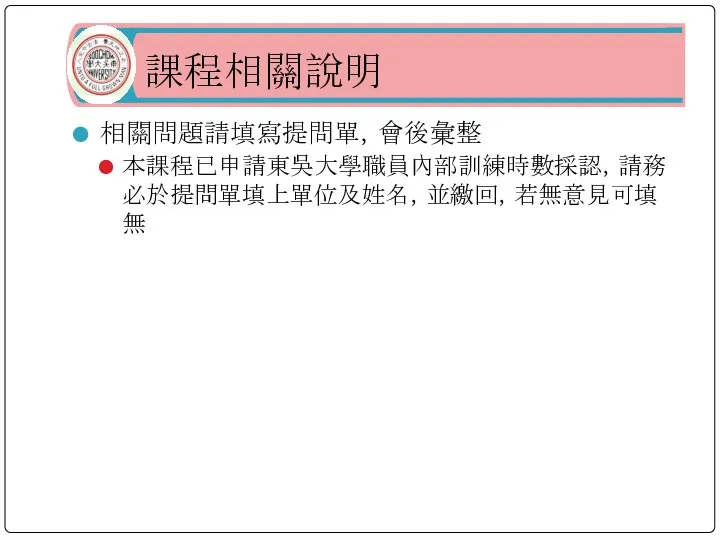
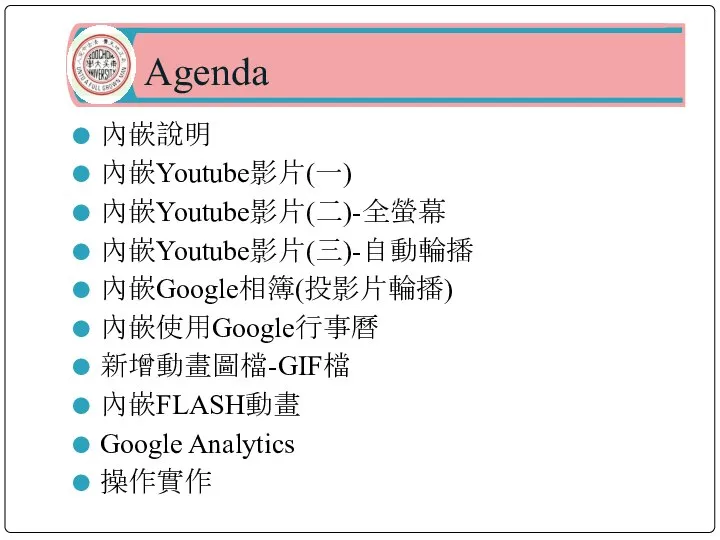
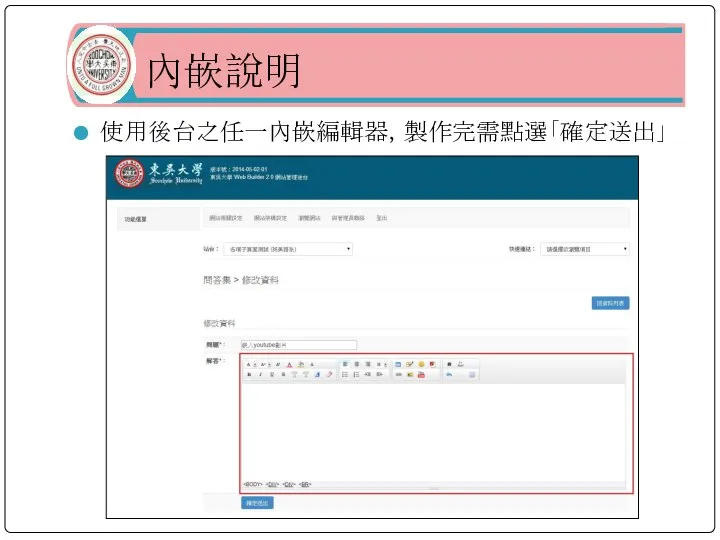
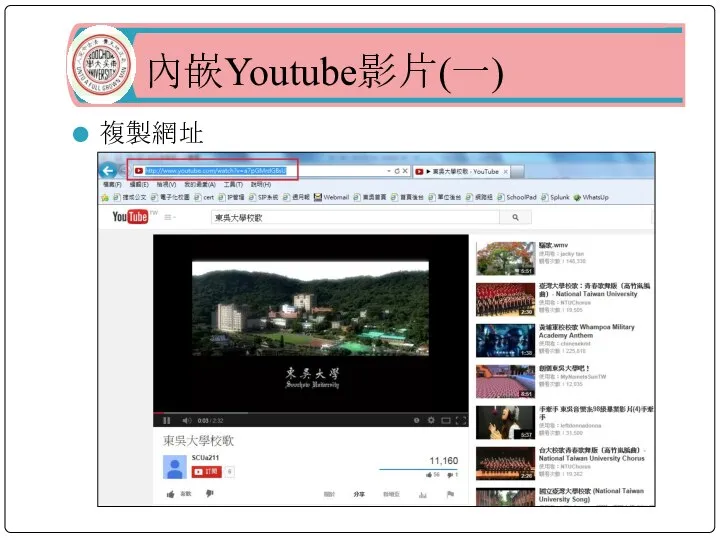
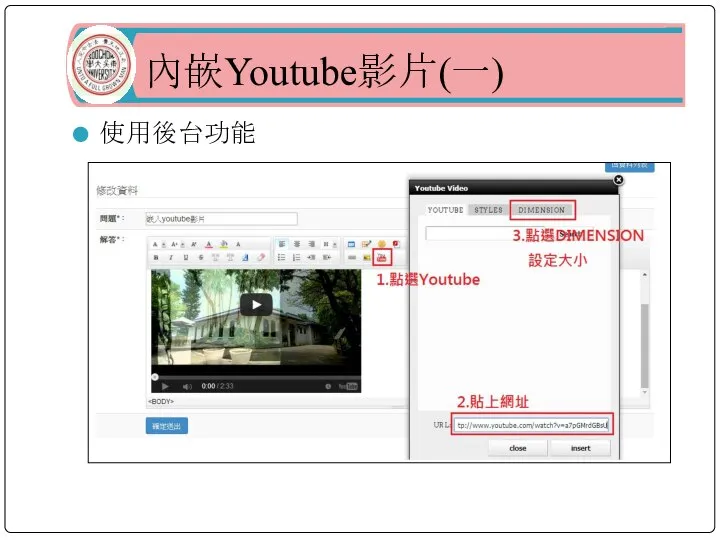
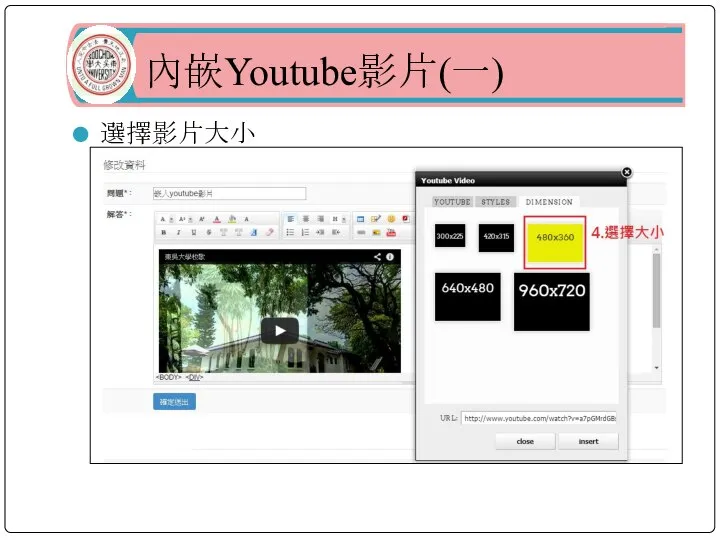
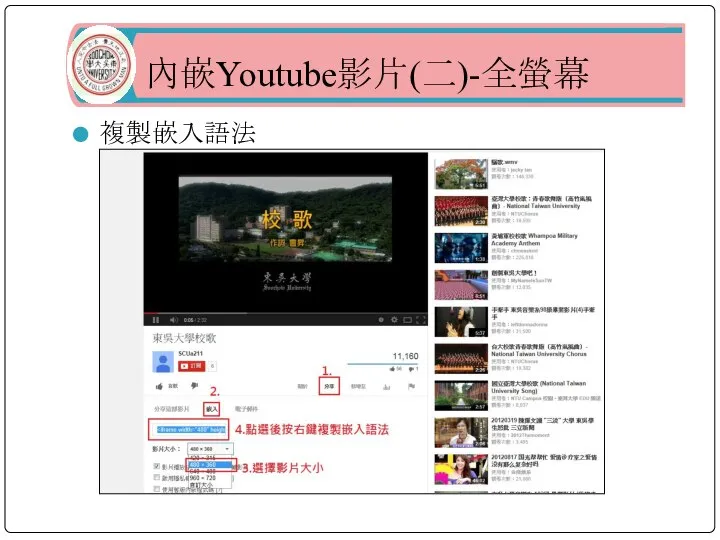
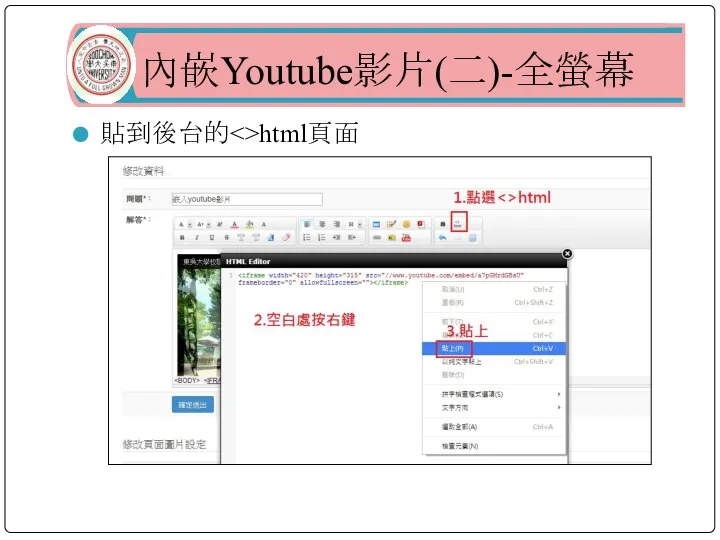
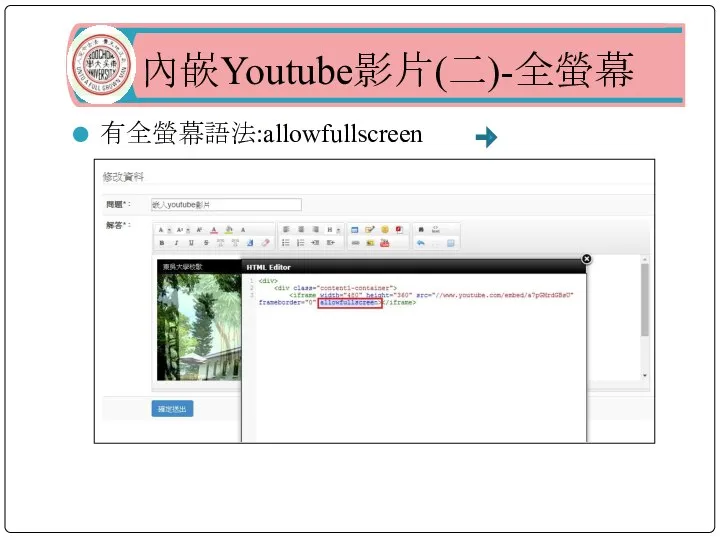
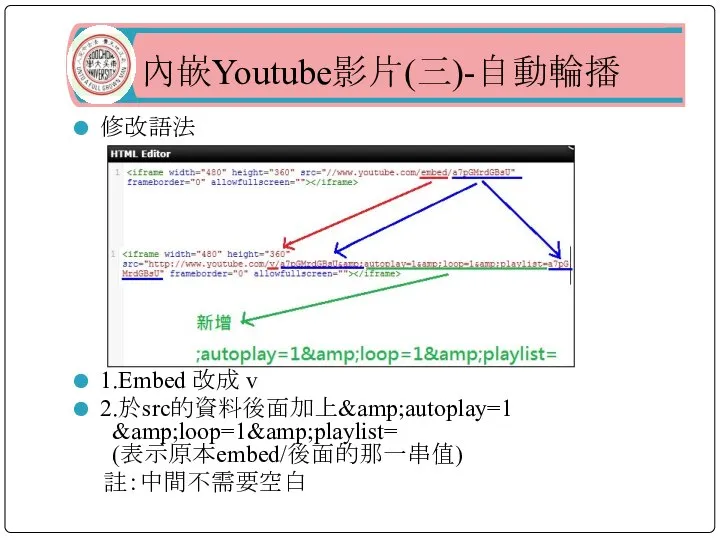
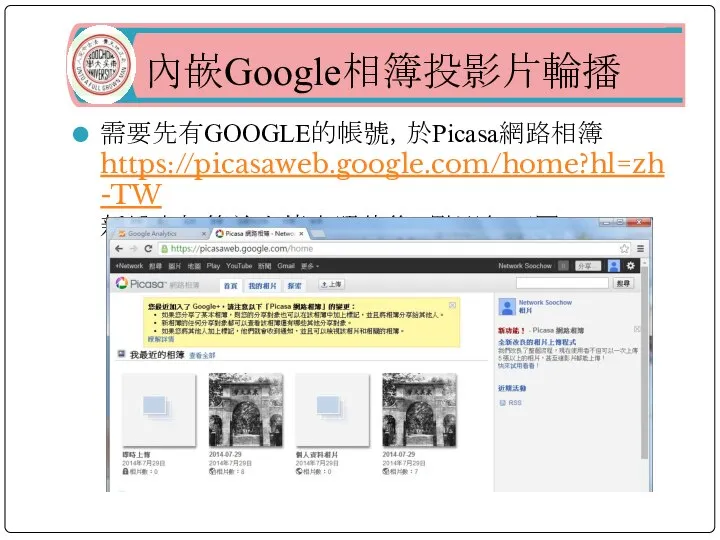

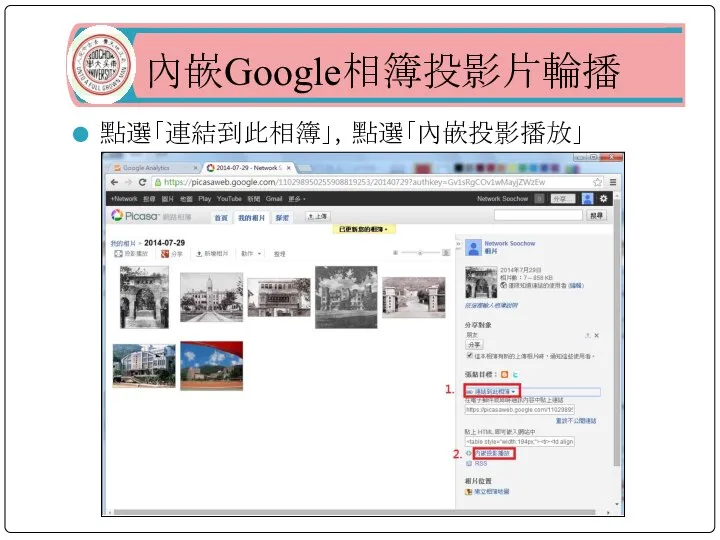
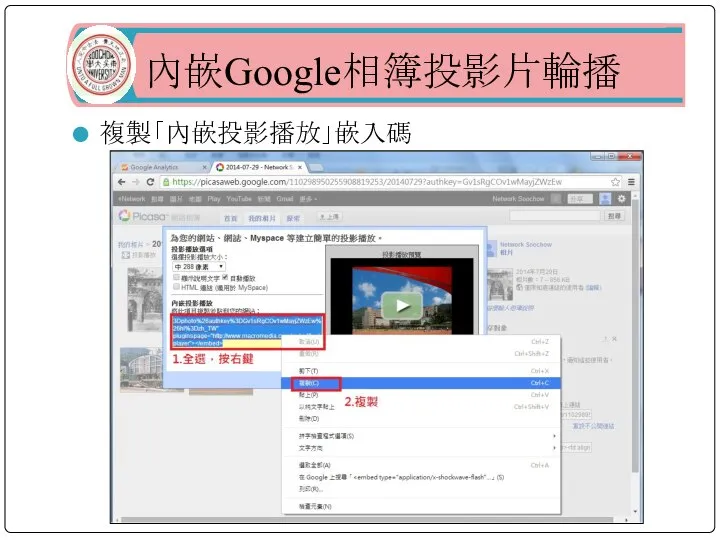
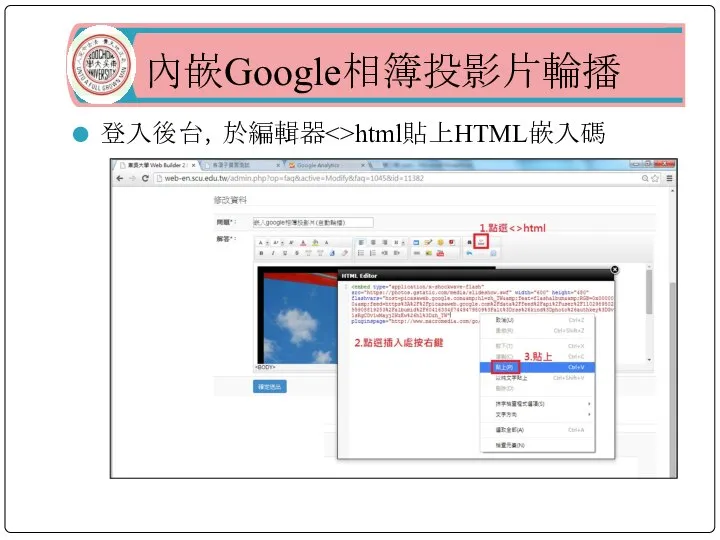
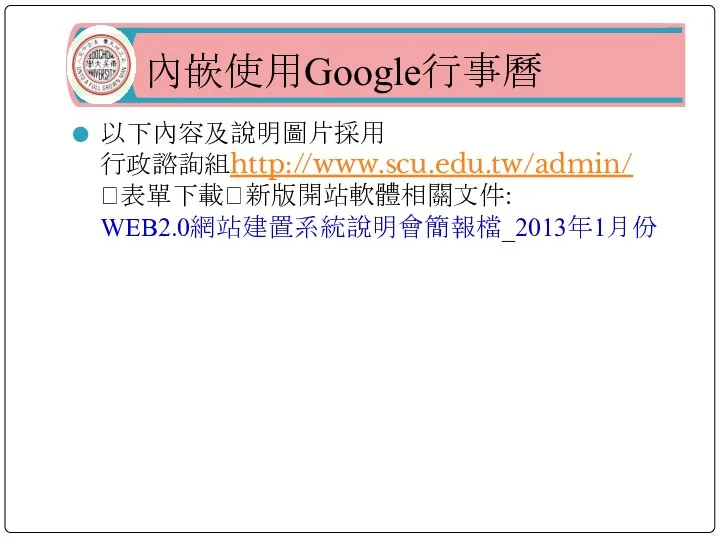
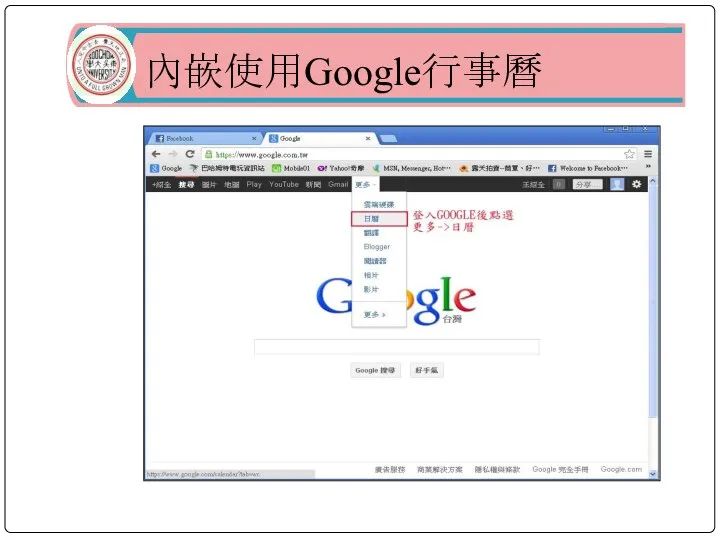
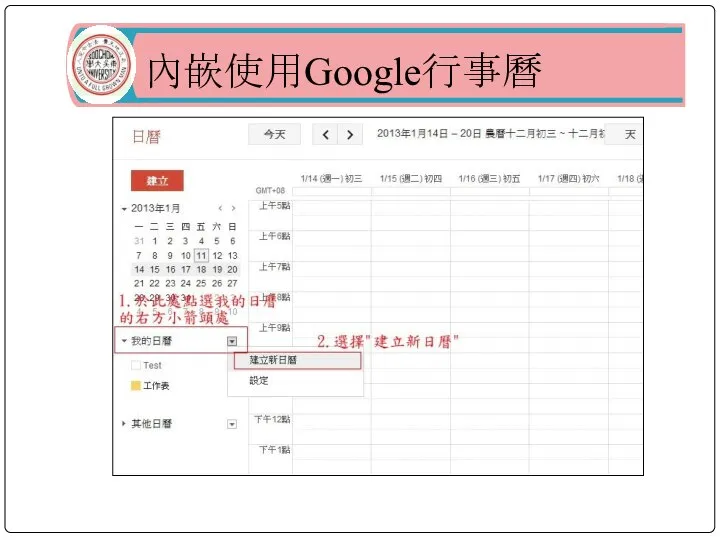
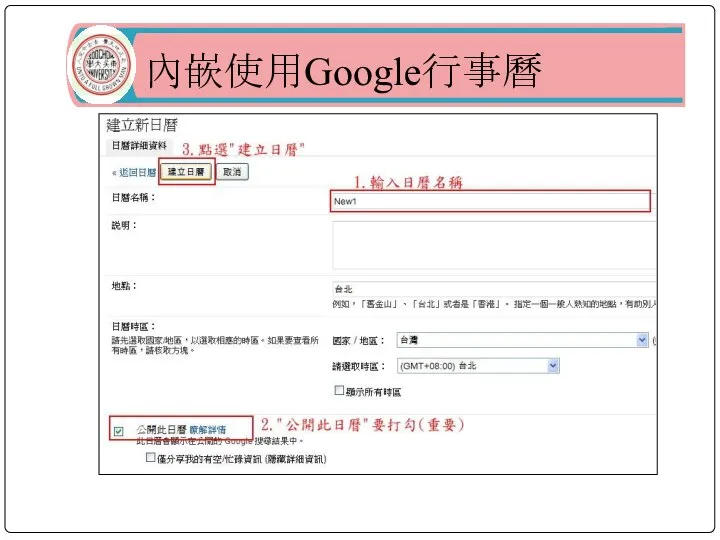
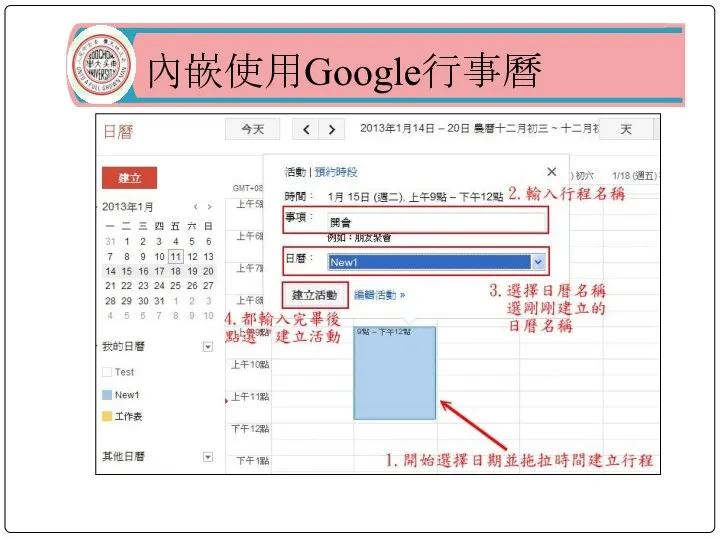
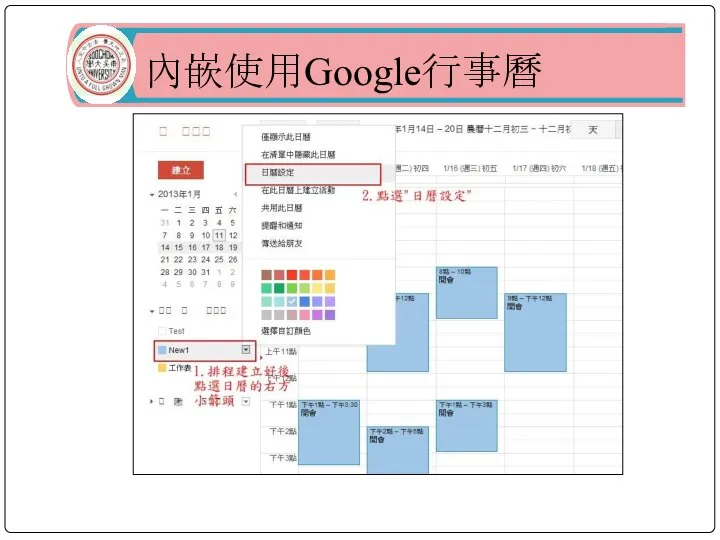
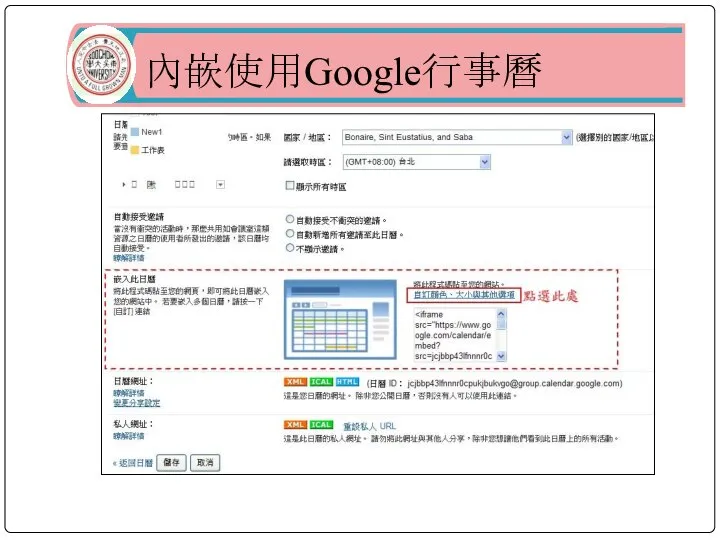
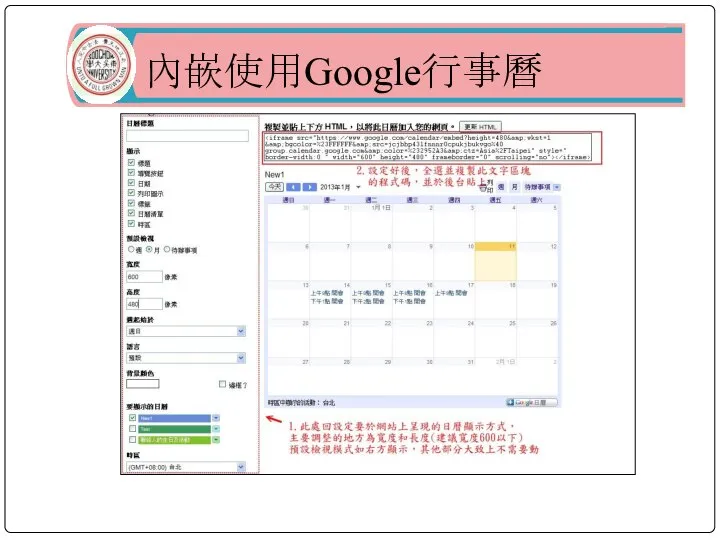
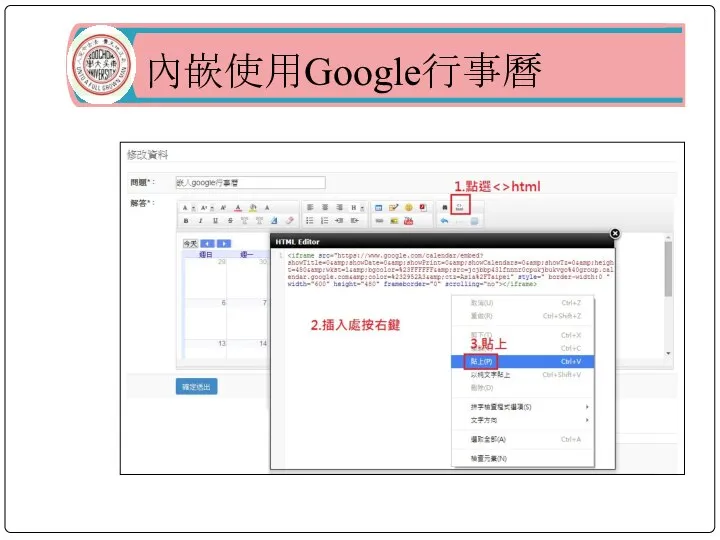
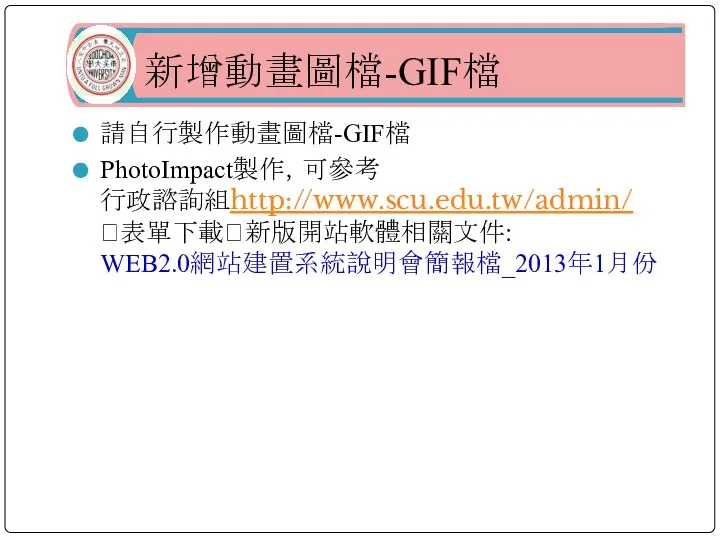
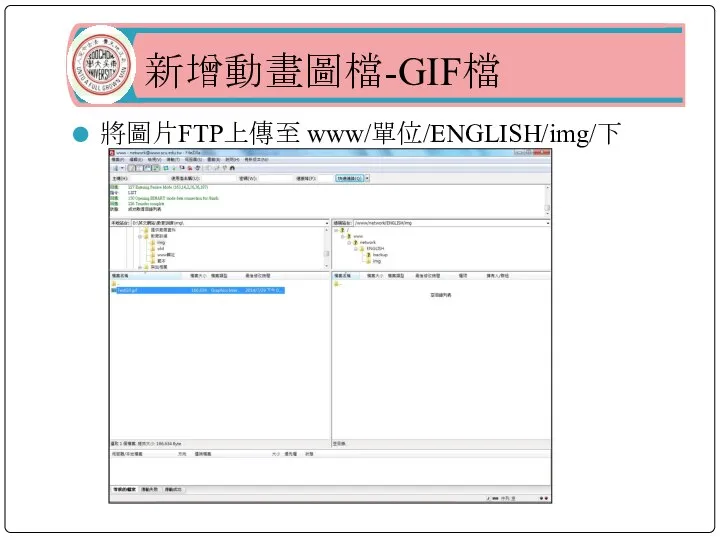
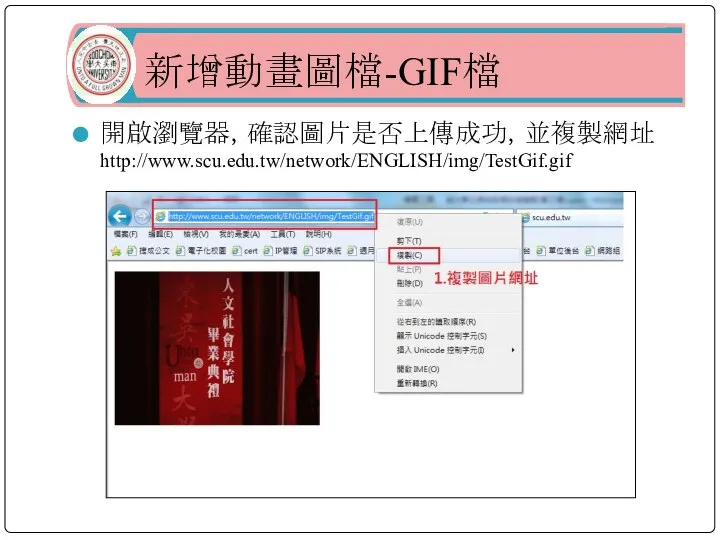
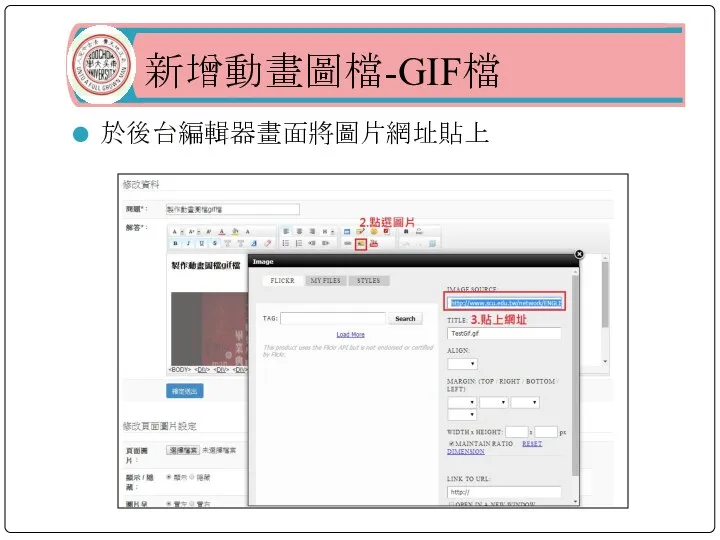
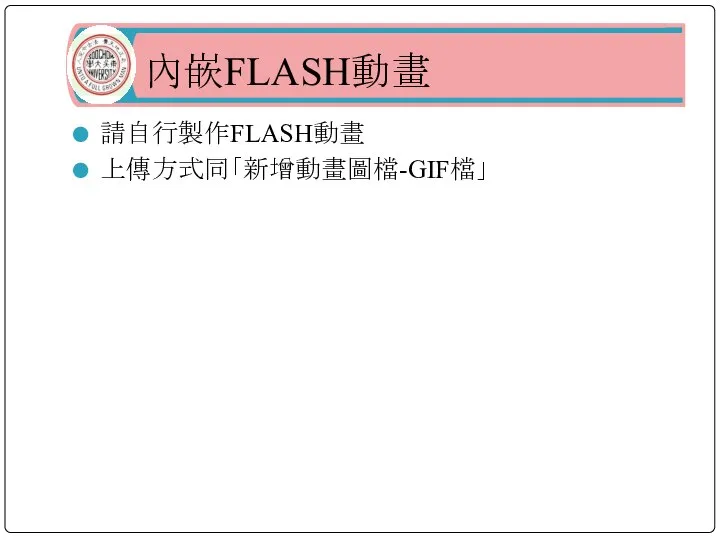

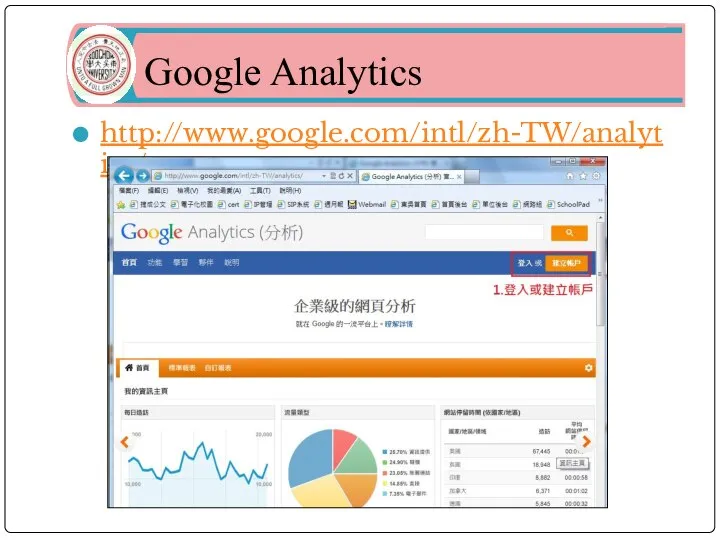
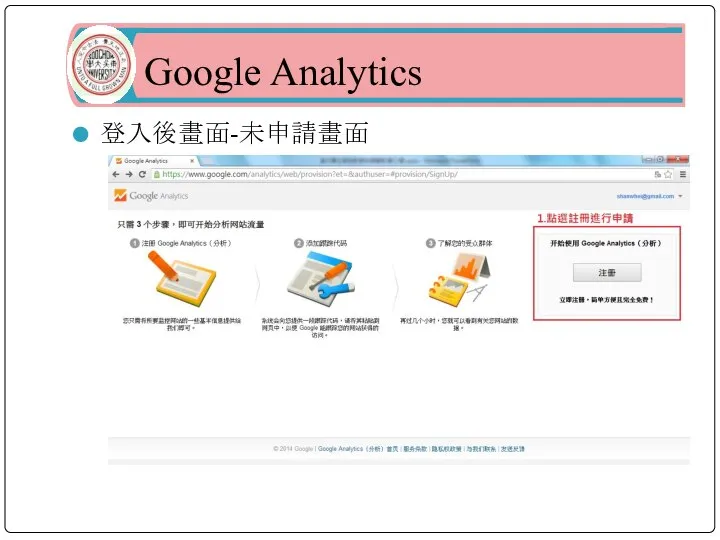
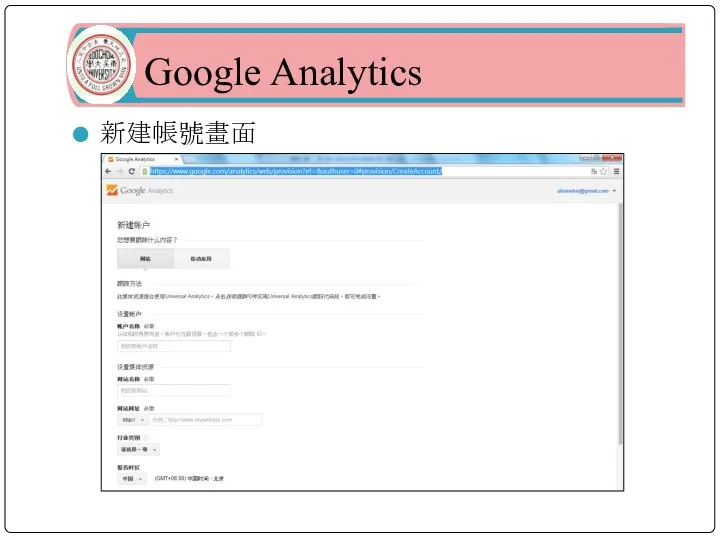
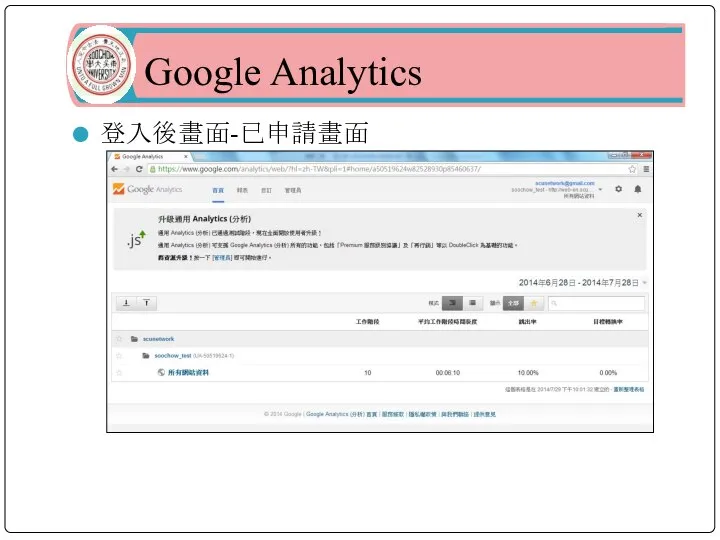
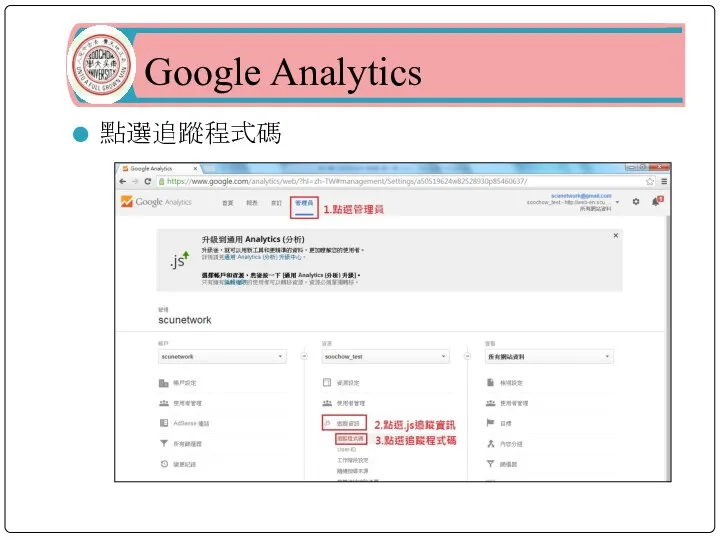
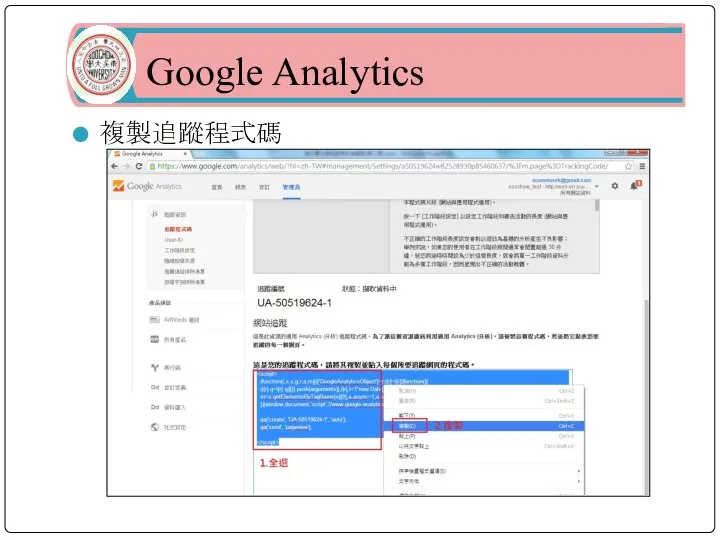
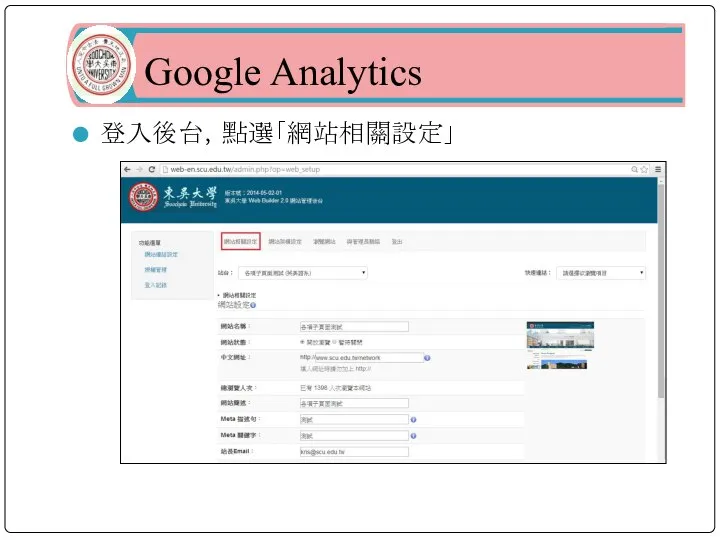
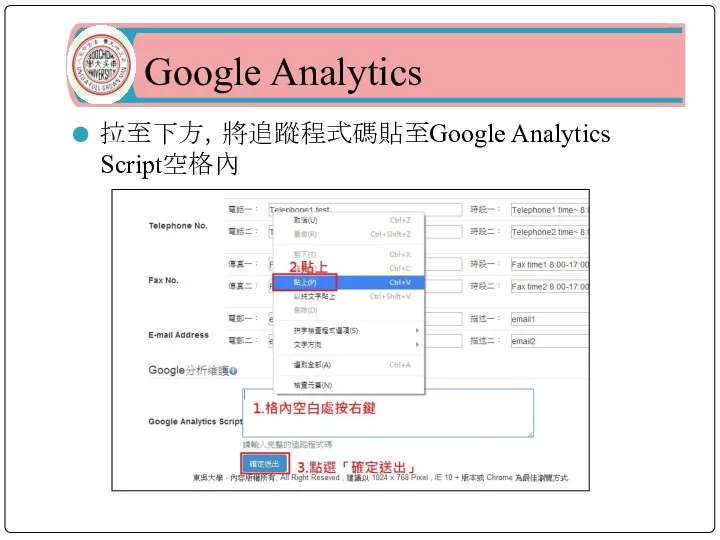
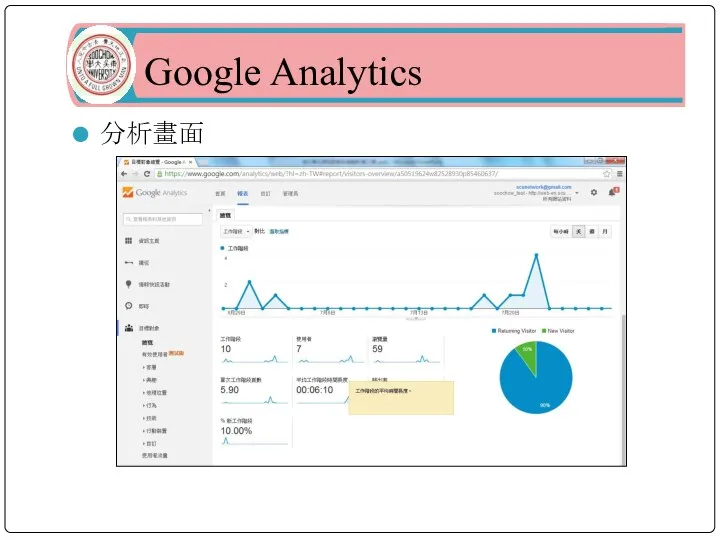
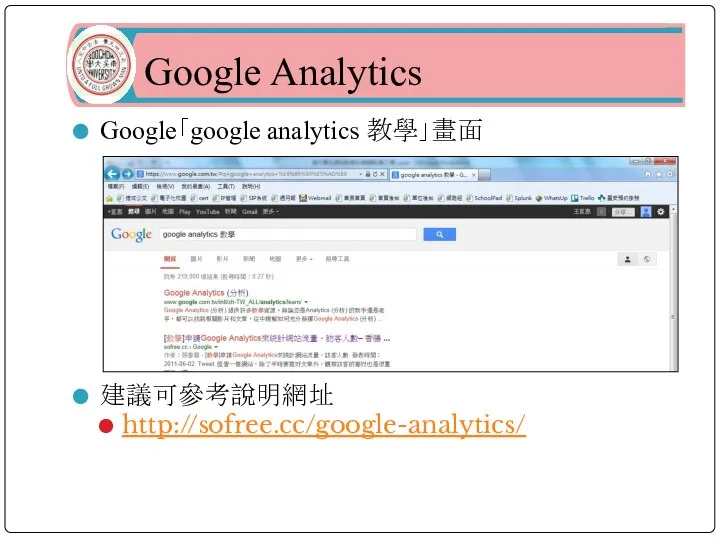

 Информатика и ИКТ. Урок 29
Информатика и ИКТ. Урок 29 Автоматизированная библиотечно-информационная система
Автоматизированная библиотечно-информационная система Программирование обработки деталей на сверлильных станках с ЧПУ (06)
Программирование обработки деталей на сверлильных станках с ЧПУ (06) Инструкция по выполнению заданий заключительного этапа Олимпиады
Инструкция по выполнению заданий заключительного этапа Олимпиады У нас в школе появился Интернет … Моя жизнь при подключение Интернета.
У нас в школе появился Интернет … Моя жизнь при подключение Интернета.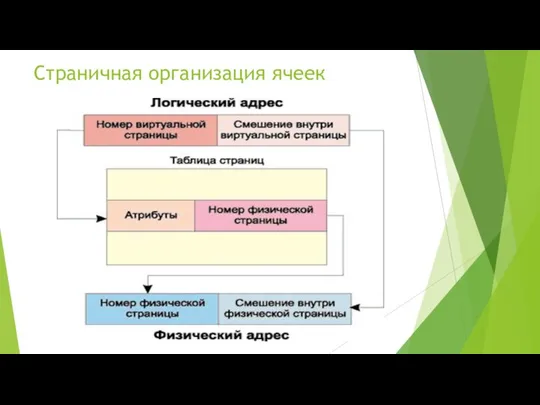 Сегментно-страничная организация ячеек. Организация памяти
Сегментно-страничная организация ячеек. Организация памяти Влияние на здоровье беспроводных сетей
Влияние на здоровье беспроводных сетей Создание документов в текстовых редакторах
Создание документов в текстовых редакторах Основные алгоритмические конструкции: следование, ветвление, повторение
Основные алгоритмические конструкции: следование, ветвление, повторение Графические возможности MS Word
Графические возможности MS Word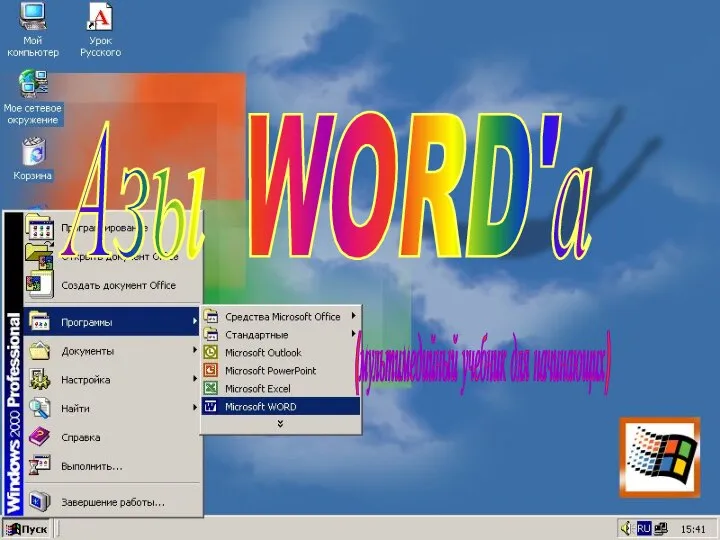 Презентация "Азы WORD'а" - скачать презентации по Информатике
Презентация "Азы WORD'а" - скачать презентации по Информатике Современные методы автоматического реферирования
Современные методы автоматического реферирования Обзор литературы. Социальное взаимодействие в twitter
Обзор литературы. Социальное взаимодействие в twitter Требования к ПО
Требования к ПО Разновидности объектов и их классификация. Объекты ОС Windows
Разновидности объектов и их классификация. Объекты ОС Windows Модернизация корпоративной сети ООО Ромашка
Модернизация корпоративной сети ООО Ромашка Разработка модулей программного обеспечения для компьютерных систем
Разработка модулей программного обеспечения для компьютерных систем Основы алгоритмизации
Основы алгоритмизации Информационно-аналитические центры
Информационно-аналитические центры Практическая работа №25 (1). Создание конфигурации ИС предприятия
Практическая работа №25 (1). Создание конфигурации ИС предприятия Презентация "ЛОГИЧЕСКИЕ ОСНОВЫ ЭВМ" - скачать презентации по Информатике
Презентация "ЛОГИЧЕСКИЕ ОСНОВЫ ЭВМ" - скачать презентации по Информатике Арнайы жане әмбебап ЭЕМ-дер
Арнайы жане әмбебап ЭЕМ-дер Администрирование в информационных системах Администрирование БД Резервное копирование и восстановление данных
Администрирование в информационных системах Администрирование БД Резервное копирование и восстановление данных  Презентация "IP TV & IP telephony" - скачать презентации по Информатике
Презентация "IP TV & IP telephony" - скачать презентации по Информатике Десктоп версия
Десктоп версия E-Learning: как оценить результаты? Competentum, 2009 г.
E-Learning: как оценить результаты? Competentum, 2009 г.  Графический дизайн
Графический дизайн Теория информации
Теория информации